Bỏ túi mẹo khắc phục lỗi không mở được Setting trong Win10 dưới đây nếu như bạn cũng đang gặp tình trạng không thể tùy chỉnh và cài đặt các chế độ trong máy tính.
NGUYÊN NHÂN KHÔNG MỞ ĐƯỢC SETTING TRONG WIN10
Các tình huống lỗi thường gặp là Windows 10/11 không thể mở Settings, hoặc menu Settings bị treo ngay sau khi mở. Sự cố Settings Windows 10, 11 không hoạt động thường xảy ra do các tệp hệ thống bị hỏng, tệp tài khoản người dùng bị hỏng, lỗi cập nhật, …
Điều này có nghĩa là bạn đã bị chặn cài đặt bản cập nhật thông qua tính năng Windows và thực hiện một số thao tác liên quan đến Cài đặt nếu không vào được Settings trong Win 10.
Nhưng đừng lo lắng, kỹ thuật viên Sửa chữa Laptop 24h sẽ cung cấp một số phương pháp đơn giản giúp bạn khắc phục sự cố này.
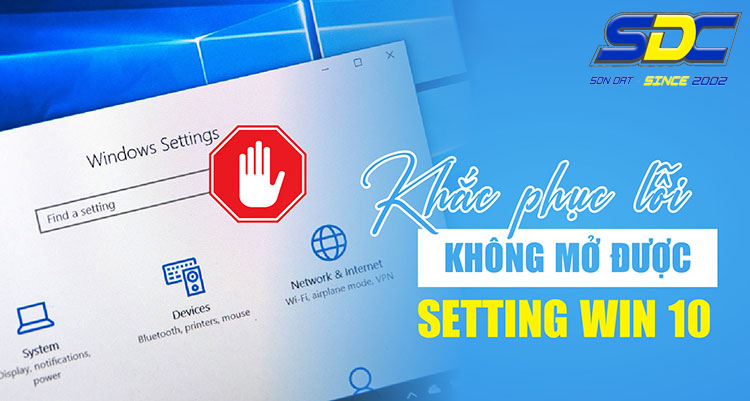
Bỏ túi mẹo khắc phục lỗi không mở được Setting trong Win10
>> Xem thêm: TOP Laptop mạnh mẽ, bền bỉ cho game thủ và dân thiết kế đồ họa 2024
CÁCH KHẮC PHỤC KHI GẶP LỖI KHÔNG DÙNG ĐƯỢC SETTING TRONG WIN10
Nếu Windows 10/11 không thể mở Settings, hãy thử khởi động lại máy tính để kiểm tra xem sự cố đã được giải quyết chưa. Nếu ứng dụng Settings vẫn không hoạt động, bạn hãy thử các phương pháp khác dưới đây.
Cách 1: Thử mở Settings bằng cách khác
Thông thường, người dùng thường mở ứng dụng Settings bằng cách nhấp vào logo Windows và chọn Cài đặt. Nếu cách này không hiệu quả, bạn hãy thử mở bằng 1 trong các cách sau:
- Nhấn chuột phải vào nút menu Start > chọn Settings từ danh sách hiển thị
- Nhấn tổ hợp phím Win + I để khởi chạy Windows 10/11 Settings.
- Chọn Action Center ở góc dưới bên phải màn hình > nhấp vào All settings.
- Nhấn tổ hợp phím Win + R > nhập ms-settings: trong cửa sổ Run > nhấn Enter.
- Mẹo: Khi đã mở được Settings, bạn hãy chọn Cập nhật & Bảo mật > chọn Troubleshoot > khởi chạy trình khắc phục sự cố phù hợp.

Thử mở Settings bằng cách khác
Cách 2: Kiểm tra xem ứng dụng Cài đặt đã được bật chưa
Vì một số lý do, Windows Settings có thể đã vô tình bị tắt thông qua Windows Registry Editor hoặc Group Policy. Do đó, cách khắc phục trong trường hợp này là bật lại Settings từ Windows Registry Editor hoặc Group Policy.
Cách bật lại Settings từ Windows Registry Editor
Trước khi bắt đầu, người dùng nên sao lưu các tệp đăng ký trước khi thực hiện để các tránh sự cố hệ thống có thể xảy ra. Sau đó thực hiện như sau:
Bước 1: Nhập regedit.exe vào hộp tìm kiếm > nhấp để mở Registry Editor.

Kiểm tra xem ứng dụng Cài đặt đã được bật chưa
Bước 2: Truy cập theo đường dẫn HKEY_CURRENT_USERSoftwareMicrosoft WindowsCurrentVersionPoliciesExplorer.
Nếu Explorer không tồn tại > hãy nhấp chuột phải vào Policies > chọn New > key để tạo nó.
Bước 3: Nhấp chuột phải vào vùng trống > chọn New > DWORD (32-bit) Value và đặt tên là NoControlPanel.
Bước 4: Bấm đúp chuột vào ô trống và đảm bảo giá trị của nó là 0 để bật Settings.

Bấm đúp chuột vào ô trống và đảm bảo giá trị của nó là 0 để bật Settings.
Cách bật lại Settings từ Group Policy
Bước 1: Nhập gpedit.msc vào hộp tìm kiếm trong menu Start > nhấp vào kết quả để mở Local Group Policy Editor.
Bước 2: Đi tới User Configuration > chọn Administrative Templates > chọn Control Panel.
Bước 3: Bấm đúp vào Prohibit access to Control Panel and PC Settings từ bảng bên phải > thay đổi cài đặt thành Disabled.
Bước 4: Nhấp vào Apply > OK.

Cách bật lại Settings từ Group Policy
Cách 3: Chạy Trình kiểm tra tệp hệ thống
Một số tệp hệ thống bị hỏng có thể gây ra lỗi không mở được Settings trong Windows 10. Vì vậy, việc chạy quét SFC có thể hữu ích. SFC, viết tắt của System File Checker, là một công cụ đi kèm với hệ điều hành Windows. Nó có thể được sử dụng để quét hệ thống và khôi phục các lỗi trong tệp hệ thống Windows.
- Mở Command Prompt ở chế độ quản trị viên thông qua thanh tìm kiếm menu Start.
- Nhập SFC /scannow và nhấn Enter.
Cách khắc phục này sẽ mất một khoảng thời gian. Vì vậy bạn hãy kiên nhẫn chờ đợi và kiểm tra lại ứng dụng Settings khi hệ thống hoàn thành.
Cách 4: Chạy Trình khắc phục sự cố Windows Update
Bản cập nhật Windows không phù hợp có thể khiến ứng dụng Settings không hoạt động. Để ứng dụng mở và hoạt động bình thường, bạn có thể dùng thử Windows Troubleshooter.
Bước 1: Mở Control Panel từ thanh tìm kiếm > chọn chế độ xem Large icons > chọn Troubleshooting.
Bước 2: Nhấp vào liên kết Fix problems with Windows Update bên dưới mục System and Security.
Sau đó, làm theo hướng dẫn trên màn hình để hoàn tất việc khắc phục sự cố không mở được Settings Win 10.

Chạy Trình khắc phục sự cố Windows Update
Cách 5: Cài đặt lại ứng dụng Cài đặt
Nếu vẫn không thể mở được Settings trong Win 10 bằng các cách trên, bạn hãy cài đặt lại ứng dụng Settings theo hướng dẫn sau:
Bước 1. Tìm kiếm cmd trên thanh tìm kiếm menu Start > nhấn để khởi chạy Command Prompt với quyền quản trị viên.
Bước 2. Dán lệnh sau vào cửa sổ CMD rồi nhấn Enter.
Get-AppXPackage | Foreach {Add-AppxPackage -DisableDevelopmentMode -Register “$($_.InstallLocation) AppXManifest.xml ”}

Nếu vẫn không thể mở được Settings trong Win 10 bằng các cách trên, bạn hãy cài đặt lại ứng dụng Settings
Trên đây là nguyên nhân và cách khắc phục sự cố không mở được Settings trong Win 10. Nếu không thể tự khắc phục tại nhà, hãy đến ngay Bệnh Viện Máy Tính Sơn Đạt tại 7/274A Lạch Tray, Hải Phòng để được kỹ thuật viên chuyên nghiệp của chúng tôi hỗ trợ.
Liên hệ ngay với chúng tôi để được hỗ trợ:
Sơn Đạt - Bệnh viện công nghệ cao
VP: 7/274A Lạch Tray, Lê Chân, HP * Tel: 0225.3 666 555
Email: sondatjsc@gmail.com - Facebook: fb.com/MayTinhSonDat
CÓ THỂ BẠN QUAN TÂM
Ngày đăng : 19/3/2024
Nếu bạn đang tìm kiếm cho mình mẫu laptop có cấu hình cao, hiệu năng mượt mà để phục vụ công việc hay giải trí thì đừng bỏ qua TOP Laptop mạnh mẽ, bền bỉ cho game thủ và dân thiết kế đồ họa 2024 dưới đây của Bệnh Viện [...]
Ngày đăng : 19/3/2024
Bạn đang tìm kiếm một địa chỉ chuyên cung cấp bàn phím laptop uy tín, giá tốt? Vậy hãy xem ngay Bàn phím laptop chất lượng, giá rẻ Hải Phòng chỉ có tại Sơn Đạt.,JSC dưới đây để tìm được cho mình một sản phẩm phù hợp nhé!
Ngày đăng : 19/3/2024
Bạn là người yêu thích các sản phẩm công nghệ đến từ Apple và đang muốn tìm cho mình một mẫu Macbook chất lượng, giá tốt? Vậy hãy xem ngay Những chiếc MACBOOK bền bỉ, mượt mà, đáng mua nhất 2024 mà Bệnh Viện Máy Tính Sơn [...]
Ngày đăng : 18/3/2024
Bạn đang phân vân không biết có nên nâng cấp máy tính của mình lên Windows 11? Xem ngay những chia sẻ dưới đây của Bệnh Viện Máy Tính Sơn Đạt để đưa ra quyết định đúng đắn nhất cho máy tính của mình nhé! Vì sao người [...]
Ngày đăng : 18/3/2024
Hiện nay, các thương hiệu màn hình máy tính ra đời vô cùng đa dạng từ chất lượng đến mức giá khiến người tiêu dùng trở nên khó lựa chọn được sản phẩm phù hợp? Vậy đừng bỏ lỡ những mẫu Màn hình máy tính <3 triệu mà dân [...]